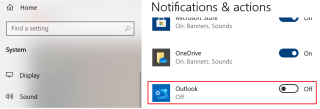Aujourd'hui, je vais vous montrer des astuces efficaces pour organiser les e-mails dans Outlook.
- Le travailleur américain moyen à temps plein reçoit environ 120 e-mails par jour et passe environ 28 % de sa journée de travail à lire et à répondre aux e-mails. C'est beaucoup de temps. Il n'est pas étonnant que nous soyons stressés, que nous traversions cette vague interminable d'e-mails et que nous devions encore faire notre travail réel.
- Il est temps de couvrir quelques conseils et techniques pour vous permettre de contrôler votre boîte de réception. Si vous avez fait des recherches sur ce sujet, vous allez trouver différentes stratégies sur la façon de gérer les e-mails. Par exemple, il y a la boîte de réception zéro. C'est une stratégie dont l'objectif est de toujours garder votre boîte de réception vide à 100 %.
- À l'autre bout du spectre, il y a des gens qui ont des milliers d'e-mails dans leur boîte de réception et qui sont parfaitement satisfaits. Ils utilisent des outils de signalisation et des outils de recherche pour trouver ce dont ils ont besoin.
- Maintenant, ces extrêmes ne fonctionnent pas pour moi. Ils me donnent tous les deux de l'anxiété. J'ai essayé les deux versions. Si je passe ma journée à m'assurer que ma boîte de réception est propre à 100 %, je n'accomplis pas beaucoup de travail réel parce que je suis distrait. S'il m'arrive de rater un jour ou deux, je finis par passer à l'autre extrême où je laisse tout s'accumuler et je perds le fil car chaque e-mail est pour moi comme un test à compléter.
- Lorsque je dois faire défiler une boîte de réception inondée avec des tonnes de texte qui m'attendent, je suis stressé. Je ne veux plus entrer dans cette case. Ce qui fonctionne pour moi et ce que je recommande, si vous voulez améliorer votre productivité et réduire votre anxiété, c'est d'utiliser un système qui applique les idées des deux stratégies.
- Je vais également vous montrer quelques fonctionnalités intéressantes de Microsoft Outlook qui peuvent vous aider à réduire considérablement le temps passé à envoyer un e-mail.
Développer une routine de courrier électronique
- Malgré la croyance populaire, notre cerveau n'est pas doué pour le multitâche. En fait, la recherche a montré que le multitâche réduit la productivité. Arrêtez donc de vérifier constamment votre boîte de réception, car lorsque vous êtes en train de faire quelque chose, il faut un certain temps pour se remettre sur la bonne voie.
- Après avoir vérifié votre boîte de réception, ces minutes s'accumulent au fil du temps et cela devient vraiment frustrant de devoir constamment redémarrer une tâche plusieurs fois.
- Je sais que ce n'est peut-être pas possible pour tout le monde, mais pour la plupart des emplois. Est-ce nécessaire pour une réponse immédiate à un e-mail ? Recommandez de consacrer, par exemple, dix minutes toutes les heures à votre courrier électronique. Concentrez-vous uniquement sur les plus importants. Lorsque vous avez terminé, fermez votre boîte de réception et concentrez-vous sur vos autres tâches.
- Assurez-vous également de désactiver les notifications Windows afin de ne pas recevoir constamment de fenêtres contextuelles.
Pour désactiver les notifications :
- Sélectionnez le bouton Démarrer , puis sélectionnez Paramètres . Accédez à Système > Notifications et actions .
- Cela vous mènera aux notifications et aux actions. Lorsque vous faites défiler vers le bas, vous verrez les différentes applications pour lesquelles les notifications sont activées. Désactivez définitivement Outlook, mais consultez également les autres applications pour voir si vous avez vraiment besoin d'obtenir des fenêtres contextuelles pour l'une d'entre elles.

- Si vous ne pouvez pas fermer Outlook pendant votre temps libre parce que vous deviez accomplir vos autres tâches, passez en mode hors ligne. Pour passer en mode hors ligne, allez sur envoyer/recevoir en haut et cliquez sur travailler hors ligne dans la barre d'état.

- Vous pouvez également voir que vous êtes actuellement hors ligne.
- Lorsqu'il est temps de vérifier à nouveau les e-mails, cliquez à nouveau sur travailler hors ligne et votre boîte de réception mettra à jour le numéro pour créer un système de dossiers qui fonctionne pour vous.
Utiliser le système de dossiers basé sur l'action
- Parlons du classement et de l'archivage des e-mails. Dans le passé, j'ai créé une structure de dossiers élaborée à plusieurs niveaux pour différents sujets afin d'archiver les e-mails que je voulais conserver. Cela fonctionne bien au début, mais j'ai continué à ajouter des sujets et la liste est devenue de plus en plus longue.
- J'ai passé du temps à décider quel dossier je devais déplacer et envoyer un e-mail au responsable. Quand je cherchais quelque chose souvent, je n'étais plus sûr de l'endroit où je le mettais et j'ai fini par perdre du temps à le chercher, ce qui défait le but.
- Maintenant, j'utilise une structure de dossiers plus basée sur l'action et j'essaie de la conserver dans un système simple avec seulement quelques dossiers. Je vais vous montrer comment vous pouvez configurer cela dans un instant.
- L'autre règle importante est d'éviter de relire les e-mails. C'est une autre raison pour laquelle je n'aime pas une boîte de réception qui déborde, car si vous gardez tout dans votre boîte de réception, vous finirez par relire les e-mails plusieurs fois.
- Voici ce que je fais pour éviter cela. La première fois que je lis un e-mail, je décide quoi en faire. Si c'est quelque chose que je peux faire tout de suite, je le fais. Par exemple, si la comptabilité a besoin d'un reçu, j'ai oublié de le soumettre. Je l'envoie tout de suite.
- Fondamentalement, tout ce que je peux faire en quelques minutes, je le ferai pour le faire. Lorsque j'ai terminé et répondu à l'e-mail, je décide si c'est quelque chose auquel je devrai peut-être me référer à un moment donné dans le futur. Ou peut-être est-ce quelque chose que je dois conserver pour des raisons juridiques ou fiscales. Si c'est le cas, j'archiverai l'e-mail en cliquant simplement sur archiver en haut.

- Cela déplacera l'e-mail de ma boîte de réception vers le dossier d'archive. Plus tard, si j'ai besoin de revenir en arrière, je peux utiliser la recherche pour le trouver.
- Si c'est quelque chose dont je n'ai définitivement plus besoin, je le supprime simplement. Au lieu d'archiver, je clique sur Supprimer. Cela déplacera l'e-mail de ma boîte de réception vers les éléments supprimés.
- Je vide régulièrement le dossier des éléments supprimés afin qu'il n'occupe pas d'espace de stockage inutile. C'est ce que je fais avec un e-mail dont je sais qu'il est rapide à compléter et à stocker, puis à archiver ou à supprimer.
- Évidemment, il en va de même pour les e-mails où aucune action n'est requise. Je décide si je veux archiver le message ou le mettre immédiatement dans la corbeille.
- Maintenant, que pouvez-vous faire lorsque vous tombez sur un message auquel vous ne pouvez pas répondre tout de suite ? Peut-être que cela nécessite de créer un rapport ou de vérifier avec quelqu'un d'autre ou tout ce qui prend plus de quelques minutes. C'est là qu'intervient mon dossier d'action. Si après avoir lu l'e-mail, je réalise que je dois y consacrer plus de temps, je le déplace dans un dossier que j'ai créé.

- Pour créer un dossier, faites un clic droit sur votre boîte aux lettres et sélectionnez un nouveau dossier, donnez-lui un nom et appuyez sur Entrée.
- Cela fonctionne également sur les dossiers existants au cas où vous voudriez créer un sous-dossier. Dans mon cas, j'ai un dossier appelé Action requise.
- Vous pouvez également glisser-déposer pour obtenir vos dossiers dans l'ordre que vous souhaitez. Ainsi, lorsque je tombe sur un e-mail, je ne peux ni supprimer ni répondre tout de suite.
- J'utilise des étapes rapides pour déplacer le message vers le dossier d'action afin de configurer une étape rapide. Faites simplement un clic droit sur le message, sélectionnez les étapes rapides, puis une nouvelle étape rapide, puis déplacez-vous vers le dossier.

- Donnez-lui un nom et leurs actions. Sélectionnez le dossier dans lequel vous souhaitez déplacer le message dans la liste déroulante. Cliquez sur Terminer que vous avez créé le quickstep avec l'e-mail en surbrillance.

- Cliquez simplement sur l'étape rapide dans l'onglet Accueil. Cela le fera sortir de la boîte de réception.

- Vous pouvez également ajouter un raccourci à votre quickstep. Accédez à quickstep, gérez quickstep puis modifiez. Choisissez un raccourci, une combinaison de touches et enregistrez, puis utilisez le raccourci pour attribuer votre message, mais ce n'est pas là qu'il se termine car sinon vous venez de créer un autre dossier dont vous devez garder une trace.

- Vous pouvez déléguer les tâches à quelqu'un. Vous pouvez simplement transférer l'e-mail à la personne pour vous assurer qu'il est fait.
- Vous pouvez le signaler à l'aide de la fonction de suivi d'Outlook.
- Si vous ne pouvez pas déléguer la tâche parce que vous seul pouvez la faire, vous devez la créer à partir de celle-ci. Ce que je fais, c'est planifier du temps dans mon calendrier pour le faire, parce que si je ne le fais pas, cela n'arrivera pas.
- Pour planifier l'heure, créez un rendez-vous directement à partir du message en faisant simplement glisser le message vers l'icône du calendrier. Cela ouvrira la fenêtre de rendez-vous. Vous pouvez utiliser l'assistant de planification pour planifier un créneau pour travailler sur l'e-mail. De cette façon, ma tâche a de bonnes chances d'être accomplie.
- Je vais ajouter un dernier ajustement à cela. Changeons le dossier de démarrage par défaut dans Outlook en dossier d'action. Chaque fois que Outlook s'ouvre, la première chose que vous allez voir, ce sont les choses que vous devez faire. C'est très bien pour moi car je suis facilement distrait par d'autres e-mails et j'oublie peut-être de vérifier mon dossier actuel.
- Pour faire le dossier par défaut, allez dans les options de fichier sous avance, vous verrez Outlook démarrer et quitter. Ici, vous pouvez sélectionner le dossier qu'Outlook utilise comme dossier de démarrage. Cliquez simplement sur Parcourir et sélectionnez le dossier Action.

DE-Encombrer votre boîte de réception
- De toute évidence, le moyen le plus simple d'avoir une boîte de réception propre est d'avoir moins de messages à traiter, donc désabonnez-vous de tout ce que vous ne voulez pas recevoir. Si vous n'arrivez pas à faire en sorte que quelqu'un arrête de vous bombarder d'e-mails, bloquez l'expéditeur et envoyez-le dans le dossier de courrier indésirable.
- Désactivez les notifications par e-mail des applications externes et des médias sociaux, faites tout ce que vous pouvez pour réduire la vague d'e-mails entrants.
- Je recommande également fortement d'utiliser des règles dans Outlook. Par exemple, je suis abonné à plusieurs newsletters qui m'intéressent mais je ne veux pas que ces messages s'accumulent dans ma boîte de réception. Dans ce cas, vous pouvez créer un dossier séparé pour ces messages et utiliser la règle pour les déplacer automatiquement vers ce dossier dès leur arrivée. C'est très simple. Cliquez sur l'un des e-mails de newsletter que vous avez reçus, puis sélectionnez des règles dans l'onglet d'accueil et créez une règle.
- Nous devons maintenant identifier un déclencheur pour la règle. Il peut s'agir soit de l'expéditeur spécifique, soit de certains mots-clés dans la ligne d'objet.
- Dans mon cas, je vais aller avec l'expéditeur, puis sélectionner le dossier dans lequel je veux le déplacer et c'est tout.
- Vous pouvez obtenir des retraits vraiment créatifs et complexes. Cliquez simplement sur Options avancées pour voir ce que je veux dire. Dans mon cas, j'ai juste besoin d'une règle simple donc je clique sur Ok.

- Un dernier conseil, cela fonctionne particulièrement bien dans un environnement d'entreprise où les gens envoient beaucoup d'e-mails avec des destinataires et CC pour les tenir informés. Désormais, ces e-mails ne nécessitent généralement aucune action. Vous pouvez donc utiliser une règle pour les déplacer vers un dossier séparé afin de pouvoir les lire plus tard ou non.
- Une autre façon consiste à les coder par couleur afin qu'avec cette ouverture, vous sachiez déjà que ces messages ne vous sont pas adressés directement.
- Pour configurer une telle mise en forme conditionnelle dans Outlook, accédez à l'onglet Affichage, sélectionnez les paramètres d'affichage, puis la mise en forme conditionnelle. Cliquez sur Ajouter pour configurer une nouvelle règle. Attribuez un nom, cliquez sur le bouton de police. Vous pouvez modifier la police, le style, la taille et la couleur.
- Nous devons ajouter une condition. Vous pouvez également devenir très complexe, mais tout ce que je veux, c'est appliquer aux messages sur lesquels je suis copié, donc je vais cocher la case où je suis et dans la liste déroulante, sélectionner sur la ligne avec d'autres personnes. C'est ça. Cliquez sur OK.

- Je vais m'envoyer un mail en CC et maintenant quand le message arrive, je vois tout de suite que je ne suis qu'en copie dans ce mail donc voilà.

- Pour résumer, développez une routine de messagerie et arrêtez de vérifier constamment votre boîte de réception. Créez un système de dossiers qui fonctionne pour vous et appliquez une règle tactile unique pour éviter de relire les e-mails et d'encombrer votre boîte de réception en appliquant des règles et en désactivant les notifications par e-mail. J'espère que ces conseils pour organiser les e-mails dans Outlook vous seront utiles pour contrôler votre boîte de réception et améliorer votre productivité.
Pour plus d'informations, visitez le site Web de Microsoft .
Maintenant, j'aimerais avoir de vos nouvelles :
Quelle stratégie du post d'aujourd'hui allez-vous essayer en premier ? Ou peut-être avez-vous une question sur quelque chose que j'ai couvert.
Quoi qu'il en soit, j'aimerais avoir de vos nouvelles, alors n'hésitez pas et laissez un commentaire ci-dessous.